Se o acesso ao app para dispositivos móveis do Looker estiver ativado para sua instância, você poderá acessar visualizações e painéis no seu dispositivo móvel.
Ao acessar um Look no app, você pode alternar entre os modos retrato e paisagem e selecionar as opções para adicionar ou remover o Look dos favoritos, compartilhar um link, copiar o link para a área de transferência e acessar informações sobre o Look no menu de três pontos.
Como abrir um Look
É possível navegar até os Looks nas telas Recentemente visualizados e Favoritos, enquanto visualiza um quadro que você segue ou enquanto navega pelo conteúdo em pastas no app Looker para dispositivos móveis.
Para abrir um look no app, selecione o card de conteúdo do look que você quer ver:
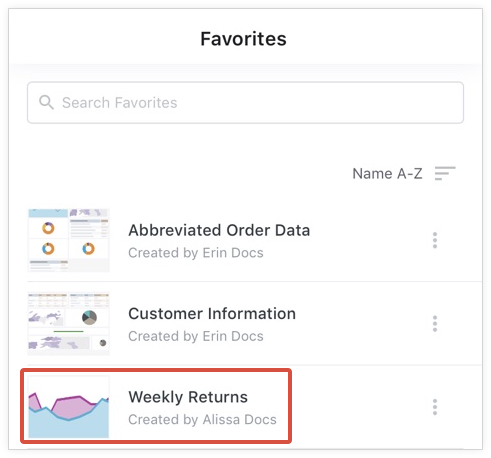
Você também pode pesquisar um look específico nas telas Recentemente visualizados e Favoritos.
Visualizar um Look
Os looks no app para dispositivos móveis incluem os seguintes elementos:
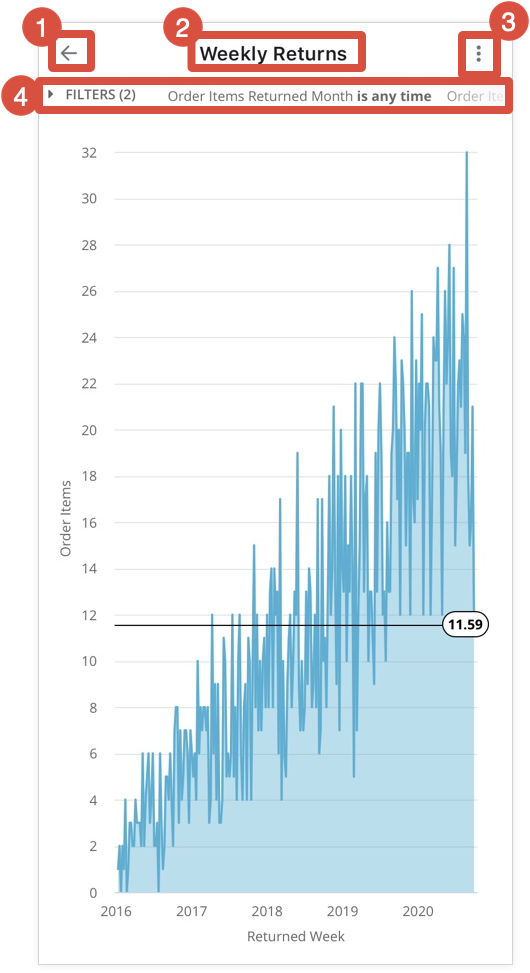
- Botão "Voltar": retorna à tela anterior.
- Título do look: mostra o título do look.
- Menu de três pontos: oferece as opções de adicionar ou remover o look dos favoritos, compartilhar o look, copiar o link do look ou acessar as informações sobre o look.
- Filtros: se um administrador tiver ativado a opção Mostrar filtros em Looks incorporados no painel Administrador, essa seção vai mostrar os filtros aplicados a um Look.
Você também pode tocar em um ponto de dados na visualização para mostrar uma dica com mais informações sobre ele.
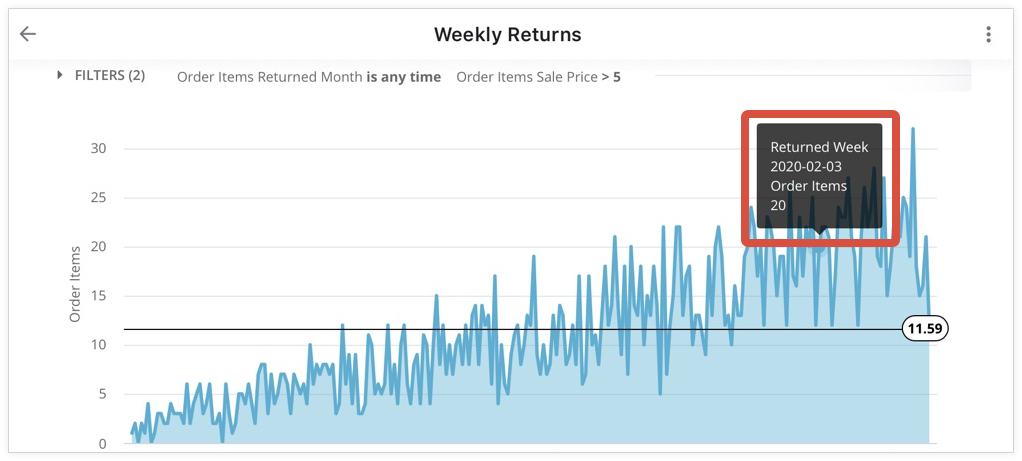
Alternar entre os modos retrato e paisagem
Ao visualizar um Look ou um painel no app Looker para dispositivos móveis, você pode girar a tela do seu dispositivo móvel para alternar entre os modos retrato e paisagem.
O app mostra o conteúdo no modo retrato por padrão.
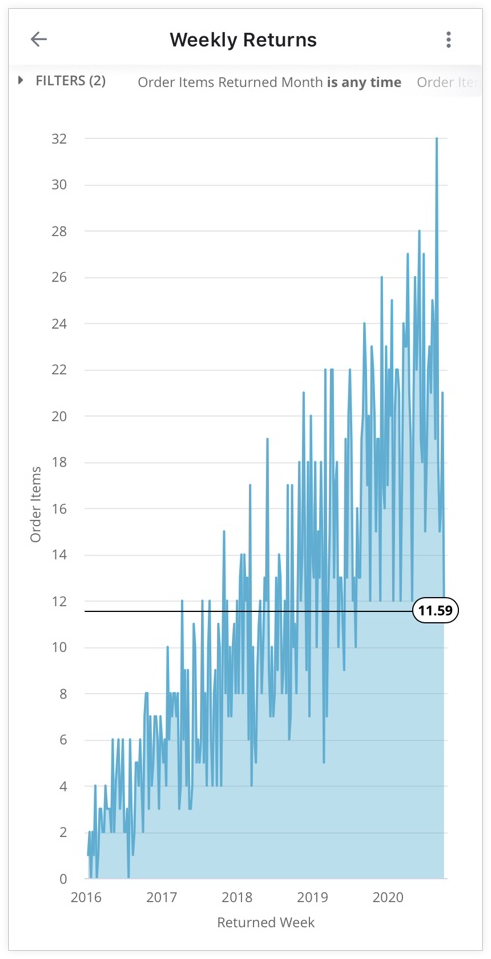
No modo paisagem, a visualização do Look se expande horizontalmente para preencher a largura da tela.
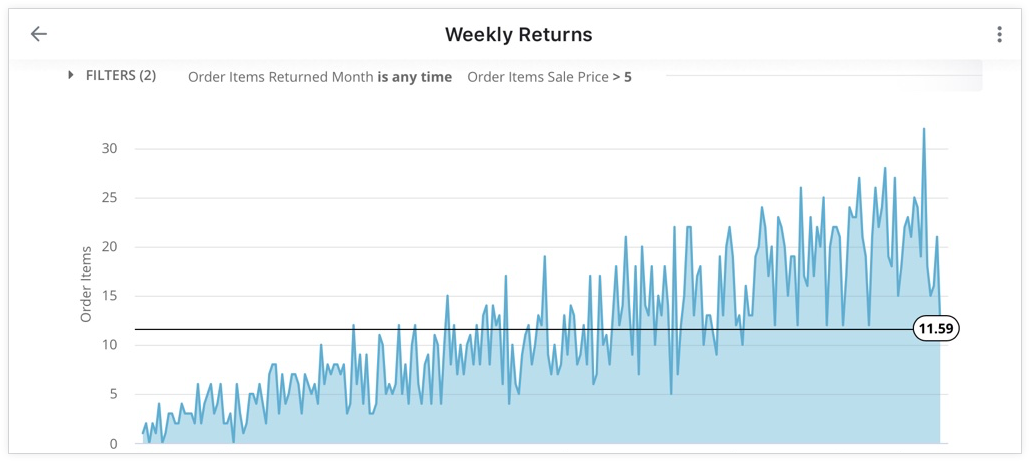
Como usar o menu de três pontos em um Look
O app para dispositivos móveis do Looker mostra um menu de três pontos na parte de cima de um Look.
Selecione o menu de três pontos de um visual para usar as seguintes opções:
- Adicionar aos favoritos ou Remover dos favoritos: adicione ou remova um look dos favoritos.
- Compartilhar: compartilhe um link para um Look usando seu dispositivo móvel.
- Copiar link: copie o link de um look.
- Conferir informações: confira informações sobre um look, incluindo o título, informações sobre visualizações e favoritos, a data de criação e o nome do usuário que criou o look.
Também é possível acessar o menu de três pontos de um Look nas telas Recentes e Favoritos, em um painel ou em uma pasta que contém o Look.
Adicionar ou remover um look dos favoritos
A tela Favoritos no app Looker para dispositivos móveis lista os looks que você adicionou aos favoritos.
Para adicionar um Look aos favoritos enquanto ele é exibido ou na tela Recentemente acessados, em um quadro ou em uma pasta:
- Selecione o menu de três pontos do look.
- Selecione Adicionar aos favoritos.
Para remover um look dos favoritos, na tela do look, na tela Acesso recente, na tela Favoritos, em um quadro ou em uma pasta:
- Selecione o menu de três pontos de um Look que você adicionou aos favoritos.
- Selecione Remover dos favoritos.
Como compartilhar um Look
É possível compartilhar Looks com outros usuários usando as opções de compartilhamento disponíveis no seu dispositivo móvel ou com um serviço de terceiros integrado ao Looker, como o Slack.
Como copiar o link de um look
Você pode copiar o link de um Look para a área de transferência do seu dispositivo móvel:
- Selecione o menu de três pontos do look.
- Selecione Copiar link.
Depois de copiar um link, o app mostra a mensagem Link copiado para a área de transferência.
Como conferir informações sobre um visual
Selecione Receber informações no menu de três pontos de um Look para conferir as seguintes informações:
- Título: mostra o título do look, o número de visualizações e o número de favoritos.
- Descrição: mostra a descrição do look, se uma descrição tiver sido adicionada
- Criado: mostra a data de criação do look e o nome do usuário que o criou.

